Schimbarea culorii paginii sau inserarea fundalului imaginii în documente îi poate oferi un aspect și o senzație de bomboane, în acest post vă va arăta cum puteți insera atât culorile de fundal cât și imaginile în Word 2010.
Deschideți documentul Word 2010 pe care doriți să aplicați culoarea paginii sau să inserați fundal de imagine.

Navigați la fila Aspect pagină și din opțiuni Culoare pagină, începeți să treceți cursorul mouse-ului pe diferite culori pentru a vizualiza în timp real întreaga pagină de schimbare a culorii. Pentru a selecta o culoare a paginii, faceți clic pe una.
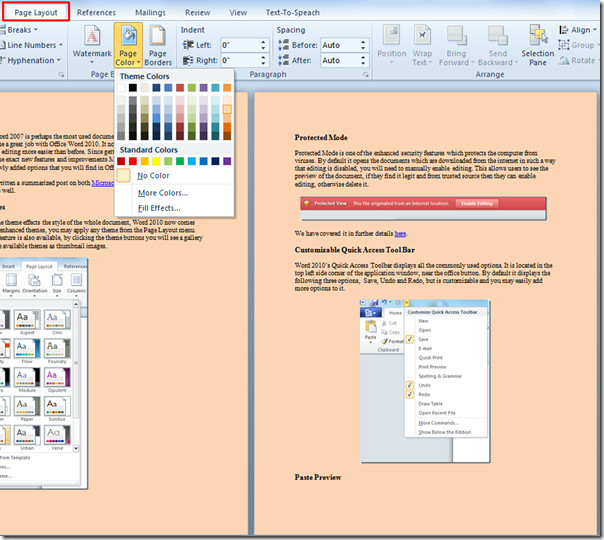
Dacă doriți să inserați fundal, din opțiunile de culoare a paginii, faceți clic pe Efecte de umplere
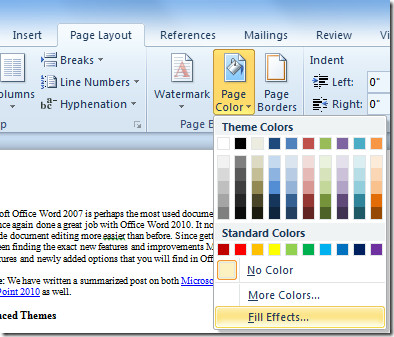
Acesta va deschide dialogul Efecte de umplere, trece la fila Imagine și faceți clic pe Selectați poză.
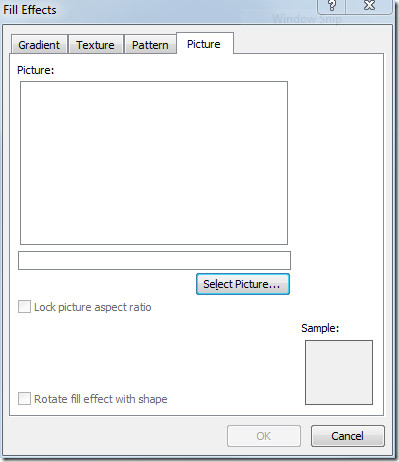
Va aduce naștere Selectați dialog dialog, navigați acum prin dosare pentru a găsi imaginea dorită și faceți clic Introduce
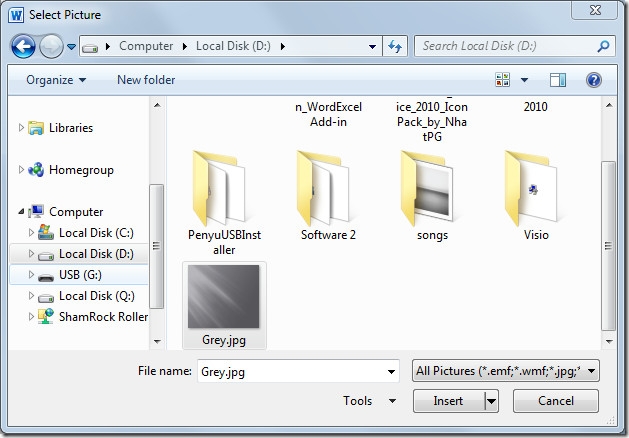
Imaginea va fi introdusă în dialog, apoi faceți clic pe O.K.
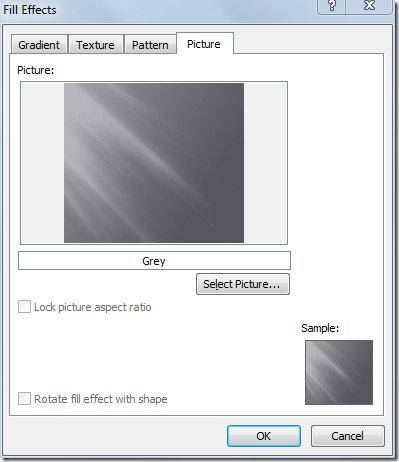
La clic, imaginea va fi setată ca fundal. Schimbați culoarea și dimensiunea fontului pentru a-l evidenția pe imagine.
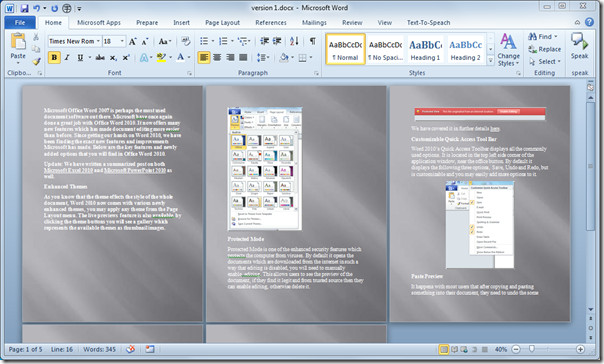
De asemenea, puteți consulta ghiduri revizuite anterior despre cum să completați documentul Word 2010 cu Completare automată și Cum puteți schimba culoarea fontului în Gradient fill.













Comentarii